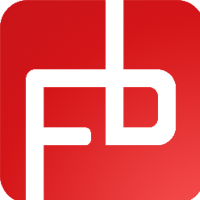Industri clothing di Indonesia semakin lama semakin berkembang dan semakin kreatif. Desain-desain yang dihasilkan juga semakin beragam. Salah satu desain yang banyak dipakai sekarang adalah desain yang berjenis separasi. Desain separasi bisa menggunakan file bitmap (jpg) secara langsung dengan syarat resolusi gambar minimal 300 dpi. Teknik pisah warna pada desain separasi berbeda dengan teknik pisah warna pada desain vector. Daripada penasaran, langsung aja deh kita simak langkah-langkah membuat separasi 4 warna utk print film sablon. (sumber:otodidak-resureksi.com)
Step 1 :
Open your image in photoshop. (sebisa mungkin image resolusinya utk print sktr 300 dpi, 600 is much better)
Pastikan image mode nya CMYK. Kalo belum, silahkan convert dulu
image>mode>CMYK color.
Step 2 :
Flatten your image.
Lihat layer… kalau ada beberapa layer (gbr, tulisan, dsb) atau hanya 1 layer sekalipun (transparent background) kudu di flatten. Caranya klik knan pada layer atau pilih opsi pada sudut kanan (segitiga kecil) pada tab layer dan pilih Flatten layer.
Separasi CMYK Menggunakan Photoshop
Step 1
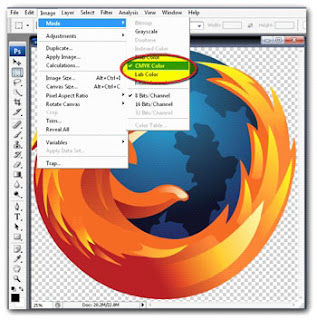 |
Step 2
 |
|---|
Step 3 :
Perhatikan baik2 channel tab. Pastinya Channel sesuai dengan C+M+Y+K. Jik bukan (RGB misalnya) maka image mode nya bukan CMYK.
Step 4 :
Split channel.
Pada opsi (segitiga kecil) di kanan atas chnnel tab pilih Split Channel.
Separasi CMYK Menggunakan Photoshop
Step 3
 |
Step 4
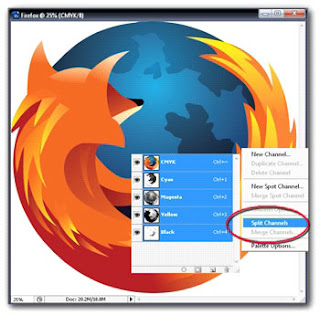 |
|---|
Step 5 :
4 new image channel.
Sekarang kita sudah punya 4 file image baru sesuai dengan masing2 channel C+M+Y+K
Step 6 :
Bitmap Image.
Rubah lah image mode nya menjadi bitmap. Image>mode>bitmap
Separasi CMYK Menggunakan Photoshop
Step 5
 |
Step 6
 |
|---|
Step 7 :
Halftone screen.
Pada kotak dialog yg muncul isikan output (sesuai dgn input 300 p/i). Utk method pilih: Halftone screen.
Step 8 :
Frequency, angle, shape halftone screen.Pada dialog halftone screen, isikan Frequency: 45-65. Di contoh pake frequency 60 (utk screen sedang/tdk kasar/tdk halus).
Angle: Cyan = 75, Magenta = 15, Yellow = 105, Black = 45
Angle ini utk beberapa org punya setting berbeda2. Tapi nilai ini yg sering gw pake.
Utk shape pilih : Diamond.
Separasi CMYK Menggunakan Photoshop
Step 7
 |
Step 8
 |
|---|
Step 9 :
Do the step (7-9) to all image color (C+M+Y+K).
Perhatikan angle nya utk masing2 warna (step 9), hasilnya spt dibawah ini.
Your images are ready to print. print nya pake laserjet (BW), minimal di atas kertas kalkir ya. Kalo bisa pake transparent paper utk laserjet lebih bagus lagi.
Separasi CMYK Menggunakan Photoshop
9 a
 |
9 b
 |
|---|
Separasi CMYK Menggunakan Photoshop
9 c
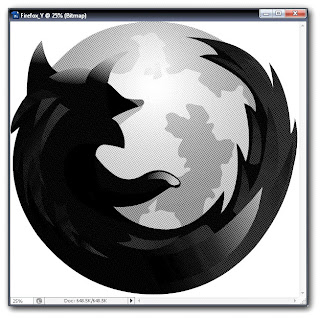 |
9 d
 |
|---|
Selamat Mencoba
Belajar Separasi CMYK Menggunakan Photoshop
4/
5
Oleh
AmaraBlog